Crear un dominio adicional
Para crear un dominio adicional:
- Escriba el dominio para el nuevo dominio adicional en el campo Nuevo Nombre de Dominio.
- ¡Ojo!: Cuando usted escribe el nombre de dominio, cPanel automáticamente llena el campo de texto Subdominio/Ftp Usuario. Si usted desea crear múltiples dominios adicionales con nombres de dominio similares (que difieren solamente en
.com,.net, etc.), asegúrese de escribir manualmente un nombre de usuario único en el campo de texto Subdominio/Ftp Usuario.
- ¡Ojo!: Cuando usted escribe el nombre de dominio, cPanel automáticamente llena el campo de texto Subdominio/Ftp Usuario. Si usted desea crear múltiples dominios adicionales con nombres de dominio similares (que difieren solamente en
- En el campo Documento Root (Directorio raíz), escriba el directorio que contendrá los archivos del dominio adicional.
- Escriba la contraseña para el dominio adicional en el campo Contraseña.
- Asegúrese de tener una contraseña segura.
- Puede usar cPanel para generar una contraseña segura con la característica Generador de contraseñas.
- Confirme la contraseña en el campo Contraseña (Otra vez).
- Pulse Añadir Dominio!
- ¡Ojo!: Cuando usted crea un dominio adicional en la interfaz de cPanel, cPanelautomáticamente crea un subdominio. Si usted cambia o borra el subdominio después de crearlo, es posible que afecte o borre la información mostrada en el sitio web del dominio adicional.
- Para añadir archivos al directorio principal del dominio adicional, pulse el enlace Administrador de archivos.
- ¡Ojo! Para acceder el directorio principal de este dominio adicional con elAdministrador de archivos pulse el enlace bajo el encabezado Documento Root(Directorio raíz).
¡Ojo!: Las estadísticas web para el dominio adicional están disponibles bajo el URL del subdominio en la aplicación de estadísticas.
Modificar los dominios adicionales
Modificar el directorio raíz para un dominio adicional
Para modificar el directorio raíz de un dominio adicional:
- Pulse el icono que corresponde con el dominio adicional que usted desea administrar. cPanel le mostrará una ventana nueva.
- Escriba la nueva ruta acceso del archivo que usted desea usar como el directorio raíz en el campo de texto disponible.
- Pulse Change para efectuar el cambio.
Activar o desactivar la redirección de dominios adicionales
Para desactivar o activar la redirección de un dominio adicional:
- Pulse el enlace Manejar la redirección (Administrar la redirección) que corresponde al dominio adicional que desea administrar.
- Si desea redirigir el dominio, escriba el enlace al que quiere redirigir el dominio adicional en el campo disponible.
- Pulse Salvar.
- Para desactivar la redirección, pulse Desactivar redirección.
Eliminar un dominio adicional
Para eliminar un dominio adicional existente:
- Pulse el enlace Borrar que corresponde al dominio adicional que desea borrar.
- Confirme que quiere eliminar el dominio adicional al pulsar Remover «ejemplo.adicional.com»(donde «ejemplo.adicional.com» es el nombre del dominio que quiere eliminar).
- Para quedarse con el dominio adicional, pulse cancelar.
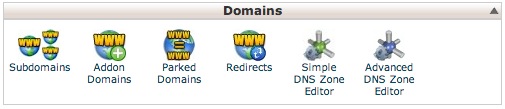

Comentarios Recientes